Windows には幅広いアプリケーションとゲームが用意されており、ユーザーは事実上あらゆるニーズに対応するソフトウェアを見つけることができます。ただし、PC のストレージ容量が限られている場合は、利用可能なスペースを最大限に活用することが不可欠になります。
ストレージを節約する効果的な方法の 1 つは、あまり使用しないアプリやゲームをアンインストールすることです。または、インストールの必要がないプログラムを利用することで、ストレージ消費の懸念を軽減できます。
ゼロインストールを使用してインストールなしで Windows プログラムを実行する
Zero Install は、ユーザーがクリックするだけでアプリケーションを直接実行できる便利なソリューションを提供します。開始するには、以下の手順に従います。
- デバイスに
Zero Install を
ダウンロードしてインストールします。 -
アプリケーションを起動します。ユーザーフレンドリーなインターフェースが表示されます。
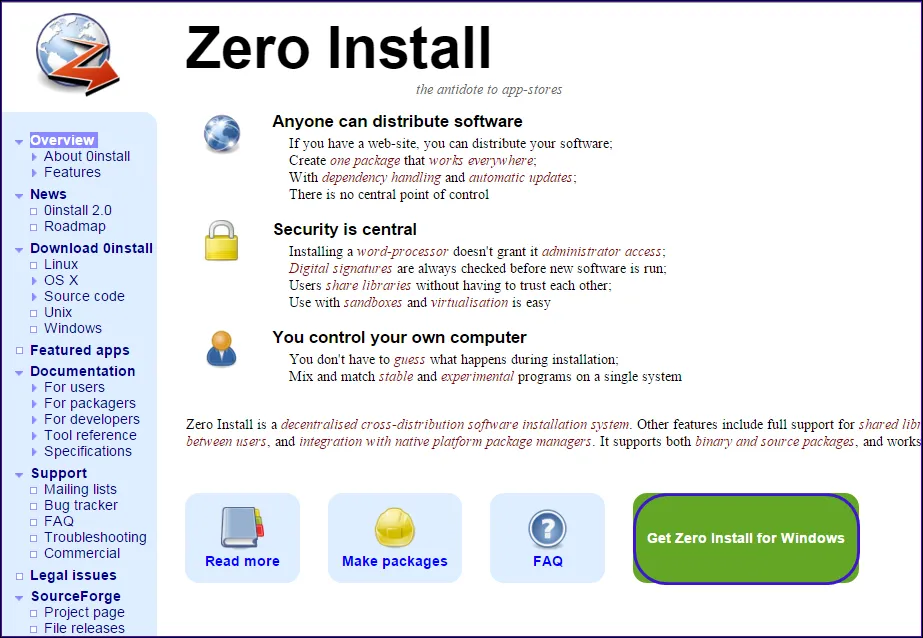
- カタログ セクション
に移動し、[更新] ボタンをクリックしてサーバーを更新します。使用可能なアプリの一覧が表示されます。一覧から任意のアプリを選択します。
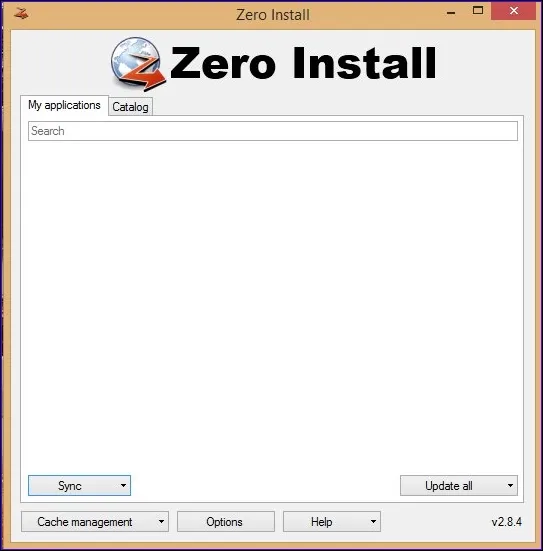
-
たとえば、Firefox ブラウザを選択した場合、Zero Install 内でダウンロードが開始されます。その後、Zero Install パネルから直接アプリケーションを実行できます。
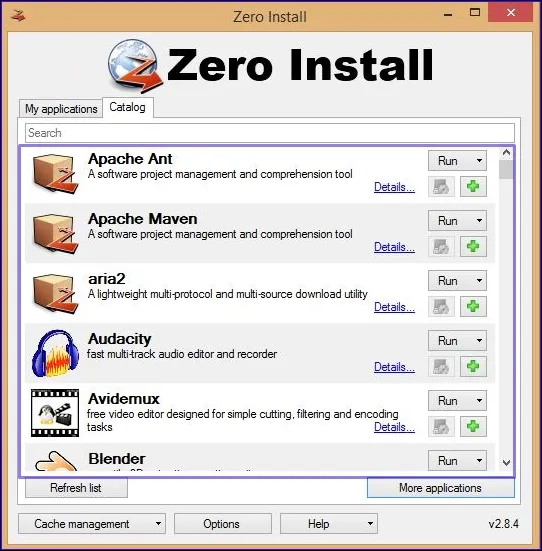
ポータブルアプリを活用する
インストールせずにアプリを実行するためのサードパーティ ソリューションを避けたい場合は、ポータブル アプリの使用を検討してください。今日の主要なアプリケーションのほとんどには、インストールせずに USB ドライブから実行できるポータブル バージョンがあります。
ポータブル アプリは便利ですが、完全版に比べて特定の機能が欠けている場合があることに注意してください。これらの簡素化されたバージョンでは、標準アプリに期待される完全なエクスペリエンスが提供されない可能性があります。
それでも、主な利点はインストールの必要がなく、互換性のあるさまざまなデバイスで簡単に実行できることです。ポータブル バージョンを見つけるには、「プログラム名 + ポータブル バージョン」の形式でオンラインで検索します(例: Firefox ポータブル バージョン)。セキュリティ リスクを防ぐために、これらのバージョンは信頼できるソースまたは公式ソースからダウンロードするようにしてください。
オンラインサービスを活用する
現在、多くのサービスは Web ブラウザー内で直接動作するため、追加のソフトウェアをインストールする必要がありません。デスクトップ アプリケーションに加えて Web バージョンも提供する WhatsApp がその好例です。
興味のあるアプリケーションが Web サービスとして利用できる場合は、ブラウザー経由でアクセスすると、コンピューターのストレージ容量を節約できます。
これらの方法は、インストールの手間をかけずに Windows プログラムを実行するための効率的なソリューションを提供します。追加のヒントや提案がある場合は、下のコメント セクションで自由に共有してください。
コメントを残す